相信已经很少有人用光驱来安装操作系统了,把U盘或移动硬盘制作成系统安装启动盘即可进行操作系统安装。MS酋长之前已经陆续介绍了大量的Win10系统U盘安装盘制作工具,包括:微软官方的......
Windows 系统如何使用Windows网络诊断功能修复网络故障
故障现象:
预装Windows8系统的计算机,突然无线搜索不到任何无线网络,周围其他电脑正常,查看无线服务、开关等等均正常。无线网络列表显示,如下图所示:
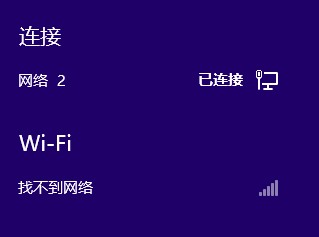
解决方案:
依次打开“控制面板”—“查看网络状态和任务”;(图标视图下直接打开“网络和共享中心”)
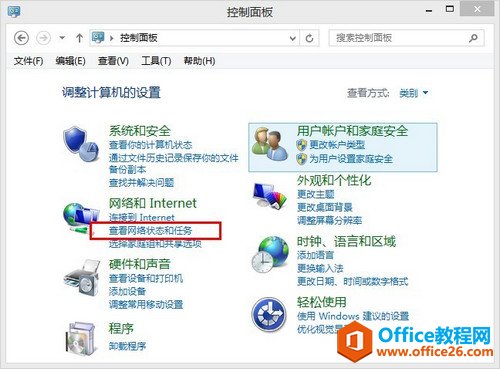
2. 点击左侧的“更改适配器设置”;
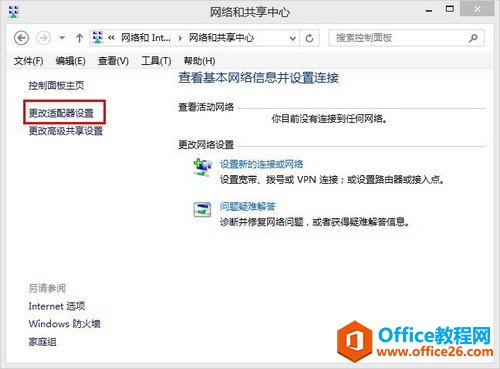
3. 在“Wi-Fi”网络连接右击选择“诊断”;(若修复其他网络连接,可在其他网络连接右击选择“诊断”)
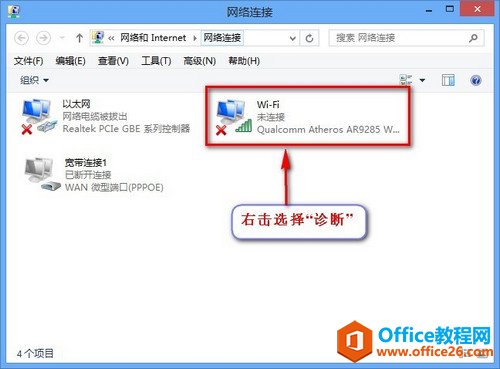
4. 弹出诊断界面,等待检测验证结果;
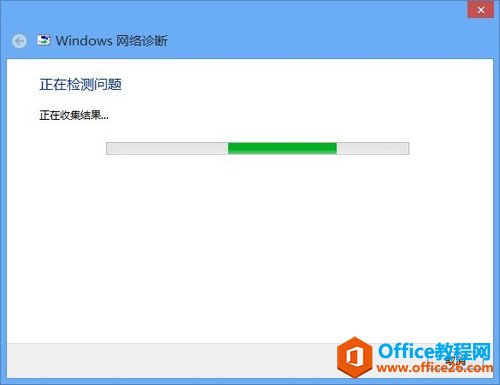
5. 若检测到问题,会自动进行修复。修复完成会提示是否连接保存的自动连接,若是点击“应用此修复”,若不需要现在连接或是连接其他网络,点击“跳过此步骤”;
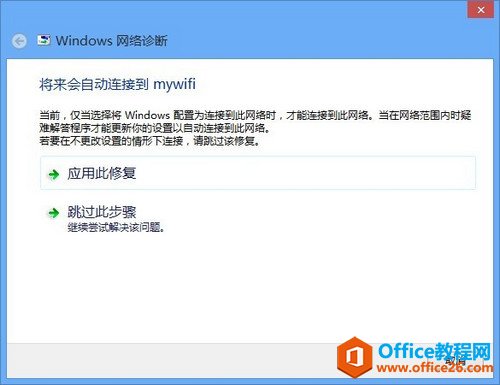
6. 选择跳过此步骤后会继续验证其他问题;
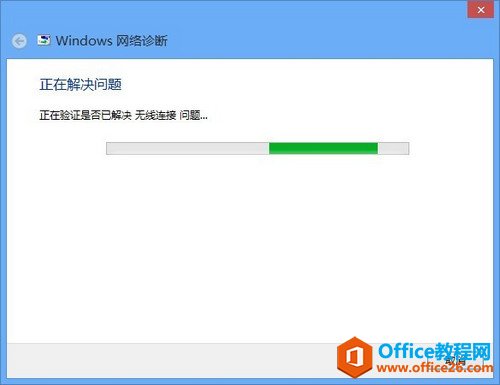
7. 修复完成会出现如下图提示,此为修复成功提示;
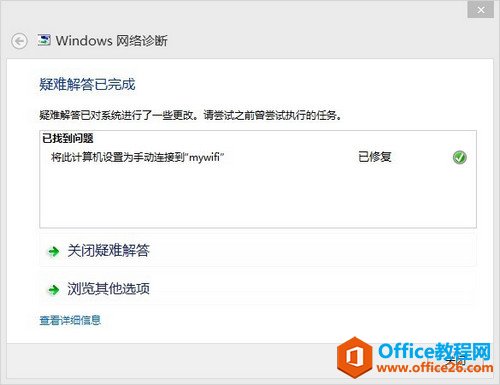
8. 若想查看详细修复信息,可以单击“查看详细信息”;
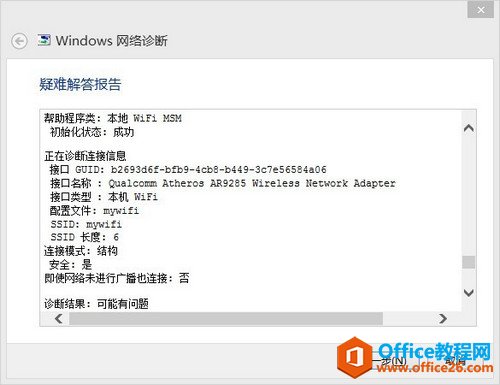
至此发现无线信号搜索正常了。
标签: Windows网络诊断功能
相关文章
- 详细阅读
-
如何为Win10家庭版开启组策略编辑器功能详细阅读

经常访问Win10专业网的朋友在看到需要编辑组策略的文章时,会发现,每一个教程都提供了两种方法:方法一是配置组策略;方法二是修改注册表。而两种方法的效果则是相同的。之所以这样,......
2022-04-19 316 组策略编辑器
-
Win10下如何使用DISM命令修复Windows映像详细阅读

DISM工具是一个部署映像服务和管理工具,已经陆续分享了一些DISM工具应用技巧。实际上使用DISM工具还可以修复损坏的Windows映像,下面我们来看一下微软官方的使用DISM工具修复Windows映像教程:......
2022-04-19 55 DISM命令 修复Windows映像
- 详细阅读
- 详细阅读



